Cómo mostrar notificación personalizada en la pantalla de inicio de sesión de Windows 10

- 2270
- 17
- Sra. María Teresa Rentería
Mostrar notificación personalizada en su pantalla de inicio de sesión o bloqueo proporciona una manera fácil de advertir a los usuarios que van a utilizar su sistema de algún aviso importante. También puede mostrar sus datos de contacto para que si deja su computadora portátil a toda prisa en algún lugar, las personas pueden devolver su computadora portátil viendo sus datos de contacto en la pantalla de bloqueo (por supuesto, su sistema estará bloqueado). También puede mostrar un mensaje divertido o genial en la pantalla de inicio de sesión para darle una sensación más personalizada a su dispositivo. Muy pocas personas saben que esto es muy fácil y seguro de hacer. A continuación se muestra un mensaje de muestra que he mostrado en mi PC usando este truco. Puede mostrar cualquier mensaje o sus datos de contacto siguiendo los pasos que se dan a continuación.
Paso 1 - Prensa Clave de Windows + R Para abrir Run Box e Enter regedit en eso. Presione enter.
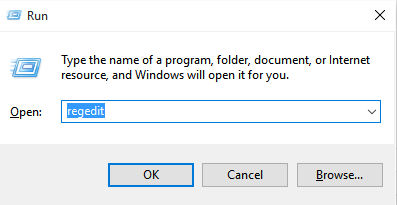
Paso 2 - El editor de registro se abrirá. Ahora, en el editor de registro, navegue a la ubicación dada a continuación en el menú del editor del lado izquierdo.
HKEY_LOCAL_MACHINE -> Software -> Microsoft -> Windows -> Versión actual -> Políticas -> Sistema.
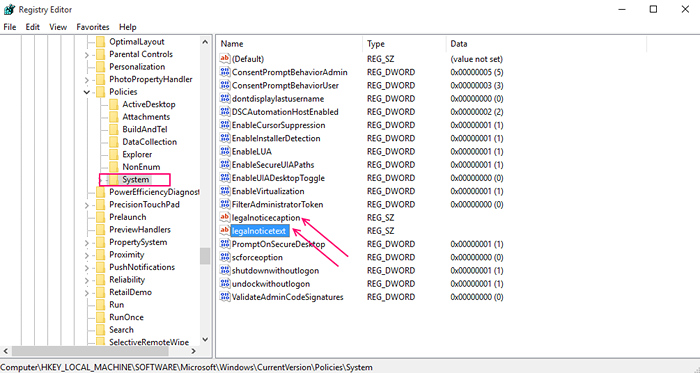
Paso 3 -Ahora, en el lado derecho hay dos cosas a saber legalnoticecaption y LegalNoticExtext.
Estas son las dos cosas relacionadas con el encabezado y el contenido del mensaje de notificación.
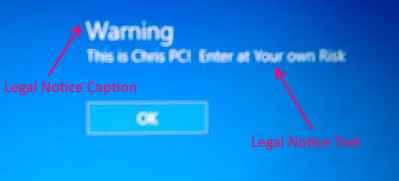
Ahora, haga doble clic en ambos elementos e ingrese los textos deseados en los datos de valor como se muestra en la imagen a continuación.
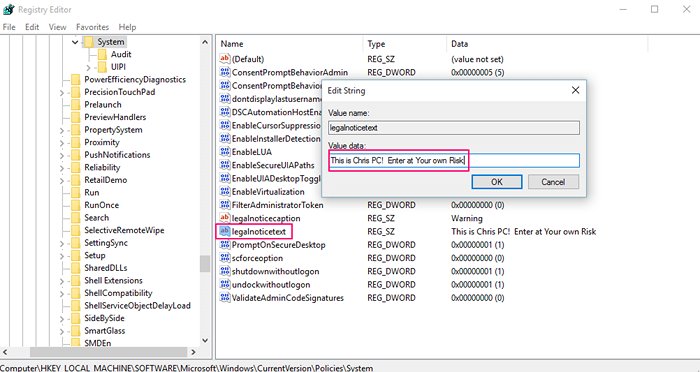
Nota: legalnoticecaption es el encabezado del mensaje que desea mostrar y LegalNoticExtext es el cuerpo real del mensaje.
Después de ingresar los avisos deseados en ambos elementos, haga clic en Aceptar.
Etapa 4 - Finalmente, reinicie su computadora para que los cambios entren en vigencia.
Nota: Si desea eliminar el mensaje de notificación, simplemente navegue a la misma ruta y elimine los mensajes y reinicie su sistema.
- « Cómo encontrar instrucciones para un lugar increíble que visitaste en el pasado
- Configurar el acceso asignado en Windows 10/11 para limitar la cuenta de invitado »

